介绍
网易邮箱大师是一款常用的邮件管理工具,它可以帮助用户管理多个邮箱账号,并提供快速收发邮件、邮件分类整理等功能。如果你有一个 Gmail 邮箱账号,想要在网易邮箱大师中添加该账号进行管理,下面将详细介绍如何操作。
步骤一:下载和安装网易邮箱大师
1. 打开应用商店或者浏览器,搜索“网易邮箱大师”并下载。
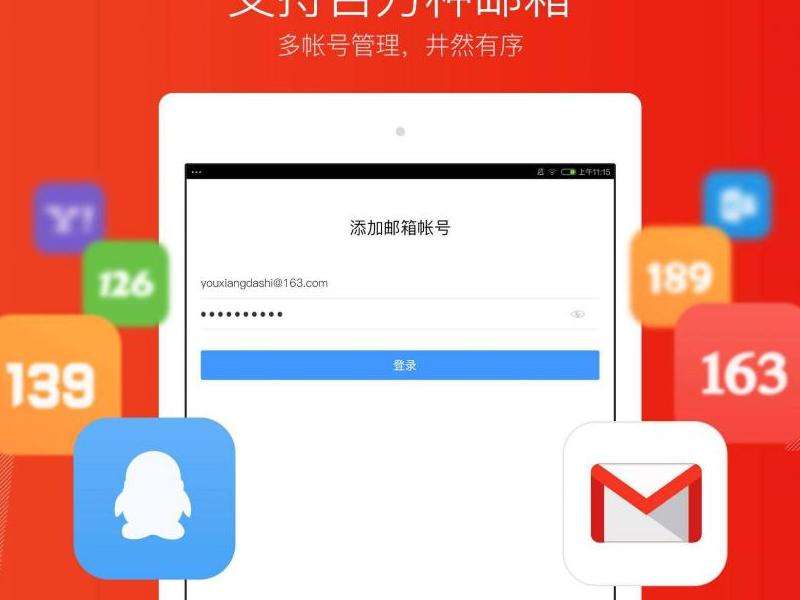
2. 安装程序后,运行网易邮箱大师。
步骤二:添加Gmail邮箱账号
1. 在网易邮箱大师的主界面,点击左上角的人头图标,进入账号管理界面。

2. 点击右上角的“+”按钮,选择“添加账号”。
步骤三:选择添加模式
1. 在添加账号界面,选择“其他邮箱”。
2. 在下拉菜单中,选择“Gmail”。
步骤四:填写Gmail邮箱账号信息
1. 在弹出的窗口中,输入你的 Gmail 邮箱地址和密码。
2. 点击“下一步”按钮。
步骤五:设置授权访问权限
1. 在授权访问权限界面,点击“同意”按钮,网易邮箱大师将请求获取你的 Gmail 邮箱账号权限。
2. 根据提示,登录你的 Gmail 账号,点击“允许”按钮,授权网易邮箱大师访问你的邮件。
步骤六:完成添加
1. 返回网易邮箱大师,你将看到已成功添加的 Gmail 邮箱账号。
2. 点击该账号,即可进入该邮箱管理界面,开始使用网易邮箱大师管理你的 Gmail 邮箱。
通过以上步骤,你可以在网易邮箱大师中成功添加你的 Gmail 邮箱账号,并进行方便的管理。通过网易邮箱大师,你可以同时管理多个邮箱账号,无需频繁切换登录,提高工作效率。




评论列表 人参与